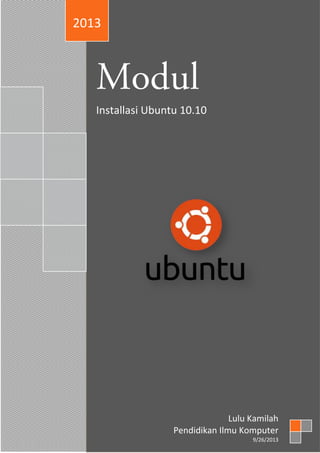Modul instalasi ubuntu 10.10
- 1. Installasi Ubuntu 10.10 2013 Lulu Kamilah Pendidikan Ilmu Komputer 9/26/2013
- 2. Penginstalan Ubuntu 10.10 Sebelum menginstall, berikan ruang atau spase pada partisi di windows sebesar 20 GB. 20 GB ini akan dialokasikan 5GB untuk proses instalasi dan sisanya digunakan untuk penyimpanan data pada ubuntu. Disarankan untuk menggunakan software ubuntu yang telah terintegrasi dengan flashdisk untuk memudahkan proses instalasi. Supaya flashdisk tersebut bisa langsung terbaca sebagai software maka diatur terlebih dahulu pada sistem BIOSnya agar ketika pertama kali masuk ke windows flashdisk tersebut langsung dieksekusi/dijalankan. Adapun cara penginstalannya bisa mengikuti serangkaian langkah dibawah ini : 1. ketika pertama kali membuka windows maka akan muncul tampilan seperti gambar disamping. 2. Setelah itu muncul gambar ini, lalu pilih yang install ubuntu.
- 3. 3. Kemudianmuncultampil ansepertiberikut. KlikForward. 4. Selanjutnyakitamasukke allocate drive space.KlikInstall Now 5. Masih di allocated drive space, umumnyaadatigapilihan. Install alongside other operating system maksudnya Ubuntu akanberbagipartisib ersama windows di partisi System C.
- 4. Erase and use the entire disk Hapus OS sebelumnyadangunakansemuapartisiuntukubuntu Specify partition manually (advanced) Membuatpartisi lain/baruuntukkhususuntuk Ubuntu. pilih yang eraselaluklikForward. 6. Selanjutnyamuncultampi lan “where are you?.KetikkanIndonesia Jakarta / Jakartasaja. KlikForward. 7. Pada frame keyboard layout, pilih yang USA. Laluklikforward.
- 5. 8. Padaframe ”who are you?”makadiisikansemu anyadahululaluklikforw ard. 9. Selanjutnyakitamenun ggu proses copying fileopen source applicationdll yang bisadigunakanpada Ubuntu. 10. Setelah proses tersebutselesaimakaak anmuncultampilansepe rtigambardisamping. LaluklikRestart Now. Setelahkomputerdirest art, makaberakhirlah proses
- 6. Instalasi Ubuntu 10.10. Selanjutnya Ubuntu sudahdapatdigunakan.Welcome to Ubuntu. .” SelamatMencoba ”.